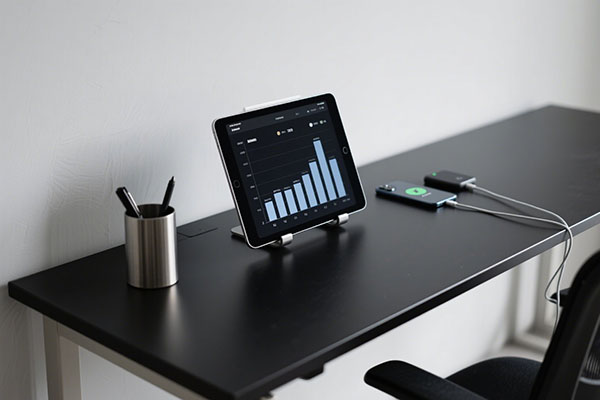WPS将PDF转换为可编辑的WordExcel教程
WPS将PDF转换为可编辑的Word或Excel教程
在日常办公中,我们常常会遇到需要将PDF文档转换为Word或Excel文件的需求。虽然PDF文档提供了很好的保护功能,但有时我们可能需要直接编辑PDF中的内容。WPS Office作为一款功能强大的办公软件,提供了一种便捷的方法来实现这一需求。本文将详细介绍如何使用WPS Office将PDF转换为可编辑的Word文档或Excel表格。
WPS转换PDF为Word文档
步骤一:打开WPS Office
首先,打开WPS Office,可以是WPS文字或WPS文字2019版本。
步骤二:导入PDF文件
- 点击“文件”菜单中的“打开”或直接使用快捷键Ctrl+O,打开需要转换的PDF文件。
- 在弹出的对话框中选择PDF文件,点击“打开”。
步骤三:选择转换选项
- 在打开的PDF文档中,点击顶部菜单栏中的“文件”。
- 在下拉菜单中选择“导出”或“另存为”,具体步骤视版本而定。
- 在弹出的菜单中选择“导出为Word”或“另存为Word”选项。
步骤四:保存为Word文档
- 在弹出的对话框中,选择一个保存位置,输入文件名,选择文件格式为.doc或.docx。
- 点击“保存”按钮,完成转换。
WPS转换PDF为Excel文档
步骤一:打开WPS Office
打开WPS Office,可以是WPS文字或WPS文字2019版本。
步骤二:导入PDF文件
- 点击“文件”菜单中的“打开”或直接使用快捷键Ctrl+O,打开需要转换的PDF文件。
- 在弹出的对话框中选择PDF文件,点击“打开”。
步骤三:选择转换选项
- 在打开的PDF文档中,点击顶部菜单栏中的“文件”。
- 在下拉菜单中选择“导出”或“另存为”,具体步骤视版本而定。
- 在弹出的菜单中选择“导出为Excel”或“另存为Excel”选项。
步骤四:保存为Excel文档
- 在弹出的对话框中,选择一个保存位置,输入文件名,选择文件格式为.xlsx。
- 点击“保存”按钮,完成转换。
小贴士
- 在转换过程中,如果PDF文件包含复杂的表格,WPS Office可能会将其转换为Word或Excel中的表格,但可能无法完全保留原始的格式和样式。
- 为确保转换后的文档质量,建议在转换前先预览PDF文件内容,确保其符合转换后的格式需求。
通过上述步骤,您就可以轻松地使用WPS Office将PDF文件转换为可编辑的Word文档或Excel表格,满足您的办公需求。希望这篇文章对您有所帮助。